Liberte seu jogador retrô interno: domina a emulação do sistema mestre da SEGA no convés do vapor com Emudeck
O Sistema Master Sega, um console clássico de 8 bits, possui uma biblioteca de títulos fantásticos, incluindo versões únicas e portos de jogos populares como Golden Ax , Double Dragon e Ruas de Rage . Mesmo títulos surpreendentemente avançados como Mortal Kombat e Asterix & Obelix ultrapassou os limites do sistema.
Enquanto jogar esses jogos em sistemas modernos pode ser um desafio, o Steam Deck, combinado com o Emudeck, oferece uma solução perfeita. Este guia detalha como instalar e otimizar os emuladores do Sistema Master Sega no seu baralho a vapor.
Atualizado em 15 de janeiro de 2024: Este guia foi atualizado para incluir ferramentas de carregador de deco e ferramentas elétricas, recomendadas pelos desenvolvedores do Emudeck para obter um desempenho e controle aprimorados sobre os jogos emulados. Também abordaremos como consertar o carregador de deck após uma atualização do convés do vapor.
antes de começar
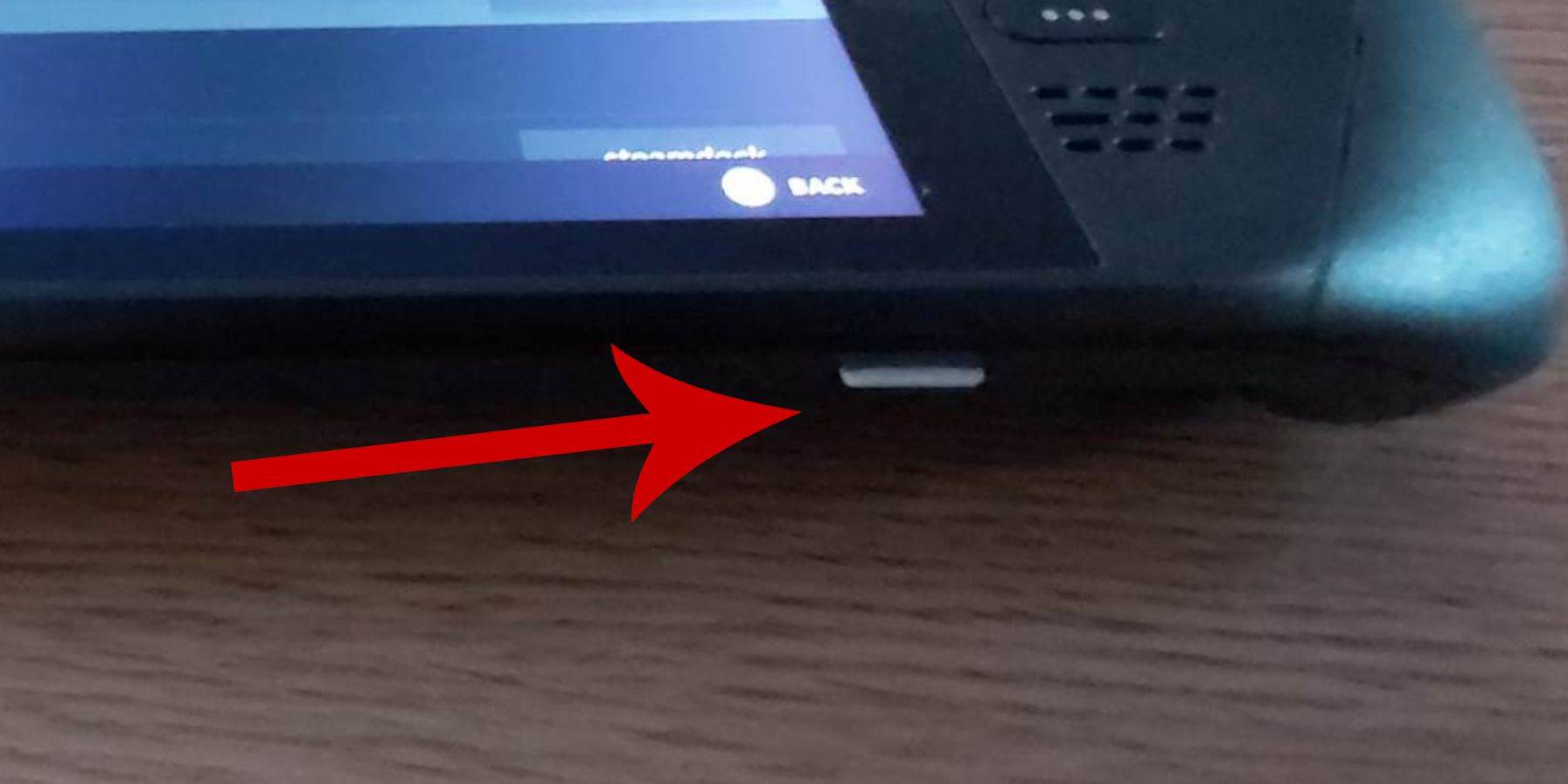 antes de instalar o emudeck, verifique se você possui:
antes de instalar o emudeck, verifique se você possui:
- Um convés a vapor totalmente carregado ou conectado.
- Uma placa microSD de alta velocidade (formatada no convés do vapor) ou um HDD externo (Nota: o HDD reduz a portabilidade).
- Um teclado e mouse (opcional, mas recomendado para transferências de arquivos mais fáceis).
Ativar modo de desenvolvedor
Ativar o modo de desenvolvedor é crucial para operação de emulador suave:
- Pressione o botão de vapor.
- Vá para o sistema> Configurações do sistema.
- Ativar modo de desenvolvedor.
- Acesse o menu do desenvolvedor (parte inferior do painel de acesso).
- Sob diversos, ative a depuração remota do CEF.
- Reinicie o convés do vapor. (Lembre -se de verificar a depuração remota do CEF após as atualizações, pois pode ser desativada).
Instalando Emudeck no modo de mesa
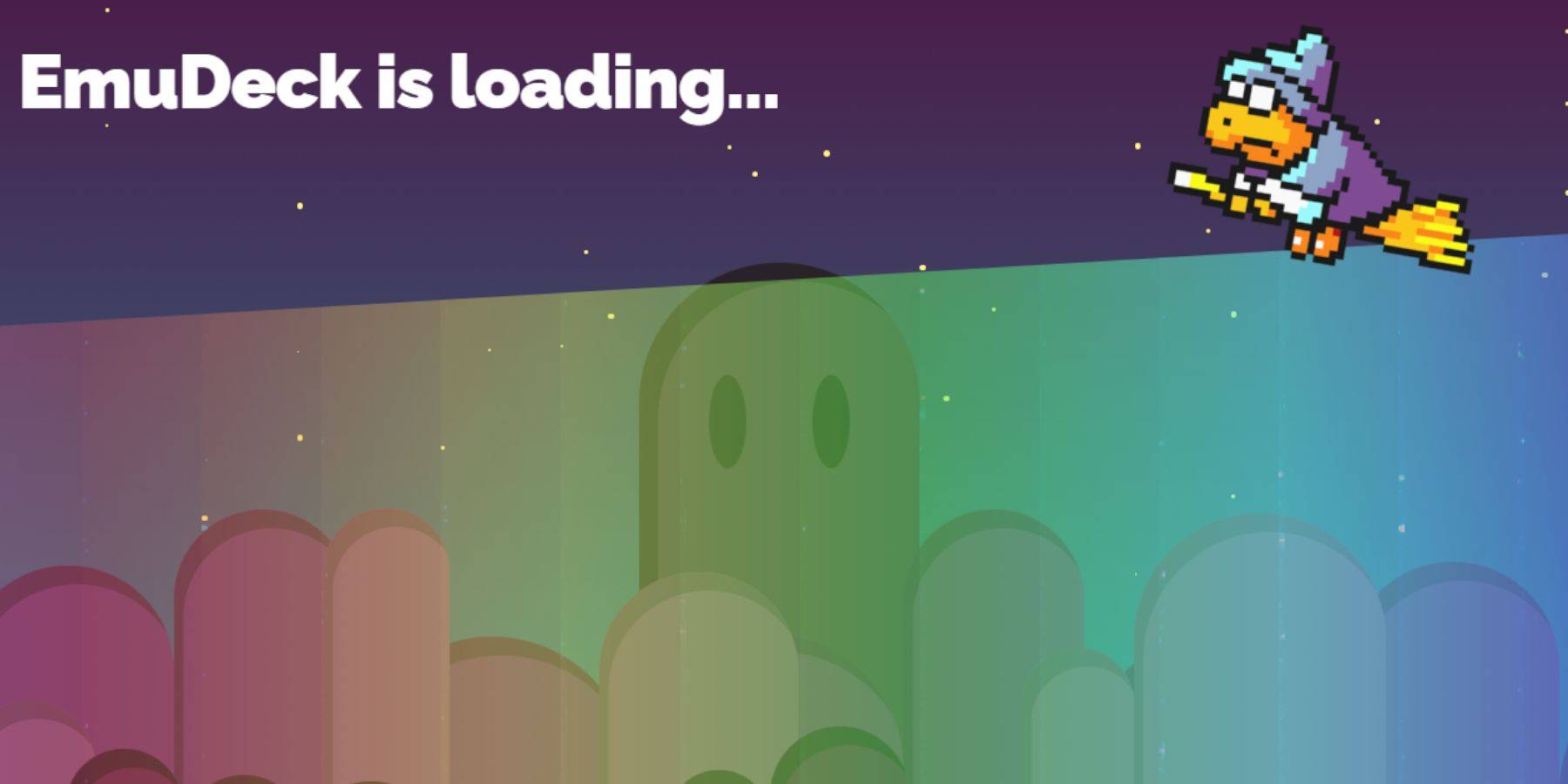
- Pressione o botão de vapor, selecione Power e mude para o modo de desktop.
- Faça o download do Emudeck usando um navegador (Chrome ou Firefox). Escolha a versão correta do Steamos.
- Execute o instalador e selecione Instalação personalizada.
- Durante a instalação, selecione o cartão SD (renomeie -o "primário" para facilitar o acesso).
- Selecione Retroarch (e Gerenciador de ROM a vapor) para a emulação do sistema mestre da SEGA. Considere instalar todos os emuladores, se desejar.
- Configure o shader do CRT (opcional, para uma aparência clássica de TV).
- Termine a instalação.
transferindo ROMs
- Abra o gerenciador de arquivos de golfinhos.
- Navegue para dispositivos removíveis> Primário> Emulação> ROMs> MasterSystem.
- Copie suas ROMs do Sistema Master Sega (arquivos
.sms) nesta pasta. Ignore o arquivo 'mídia'.
Adicionando jogos à biblioteca Steam
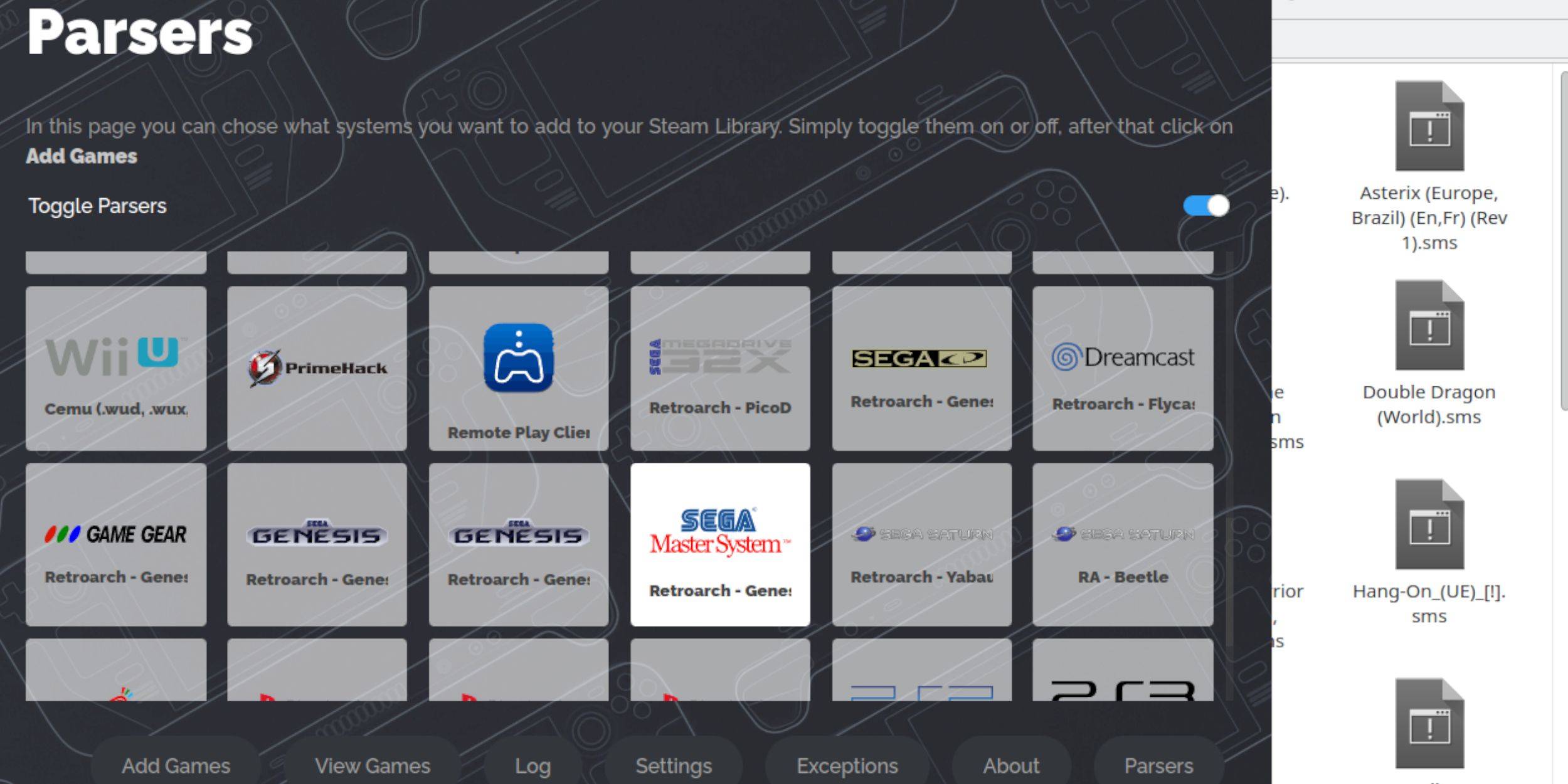
- Abra o emudeck no modo de mesa.
- Lançar o Gerente de ROM do Steam.
- Siga os avisos na tela, desativando analisadores, exceto o Sistema Master Sega.
- Selecione "Adicionar jogos" depois "Parse".
- Verifique a exibição do jogo e da arte e "salve ao vapor".
consertar ou fazer upload de obras de arte ausentes
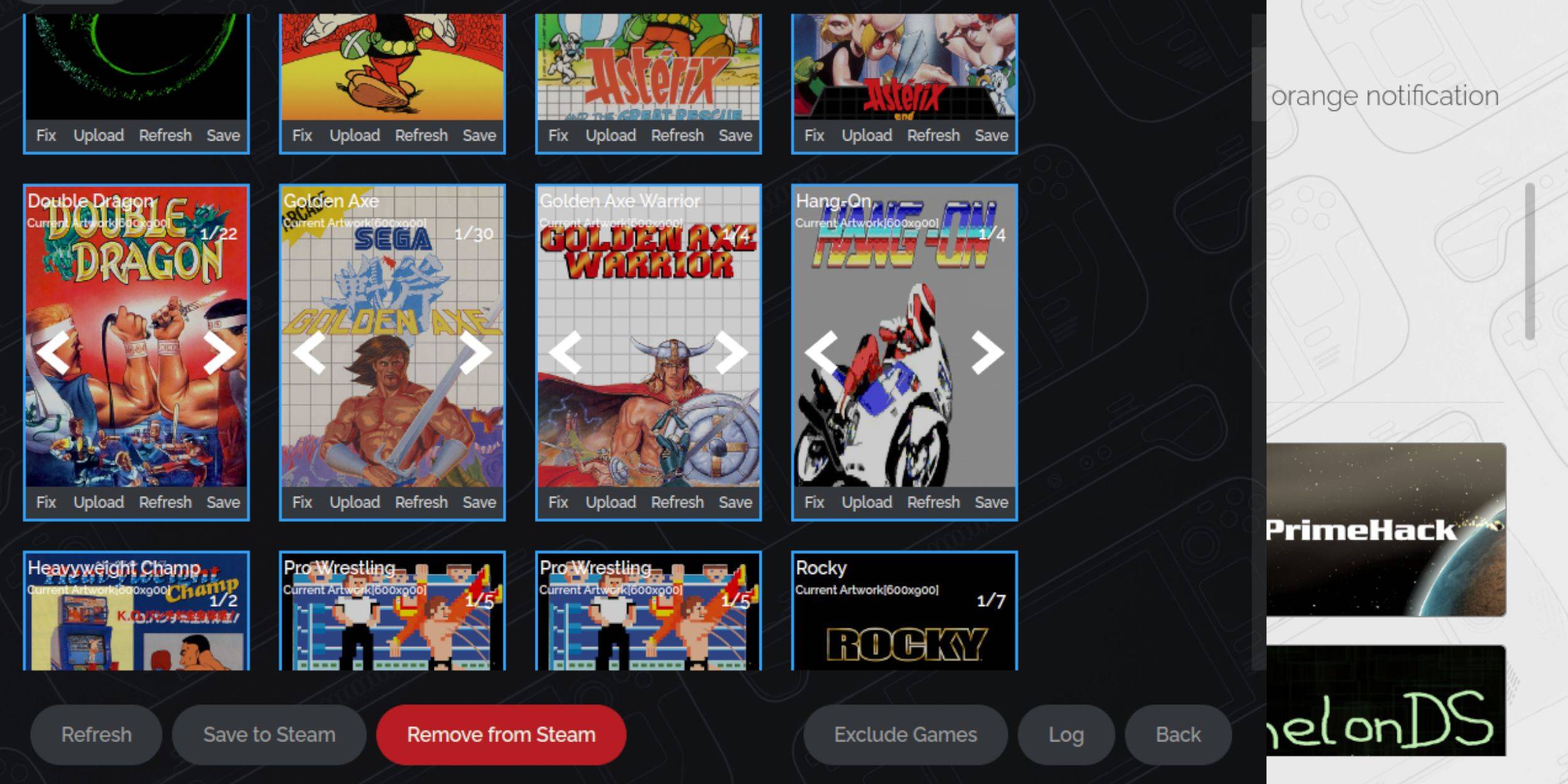
- Correção: Use a opção "Fix" no Steam ROM Manager para encontrar automaticamente obras de arte.
- Upload: Se estiver faltando obras de arte, faça o download e salve -o na pasta Pictures do Steam Deck. Em seguida, use a opção "Upload" no Steam ROM Manager para adicioná -la.
jogando seus jogos

- No modo de jogo, pressione o botão Steam.
- Selecione Biblioteca> Coleções.
- Localize sua coleção de sistemas principais da Sega e lance o jogo escolhido.
melhorando o desempenho
Para uma jogabilidade mais suave:
- Inicie um jogo, pressione o botão QAM.
- Vá para o menu de desempenho.
- Ative "Use o perfil do jogo", defina o limite do quadro para 60 qps e ative o sombreamento de meia taxa.
Instalando o carregador de deck e as ferramentas elétricas
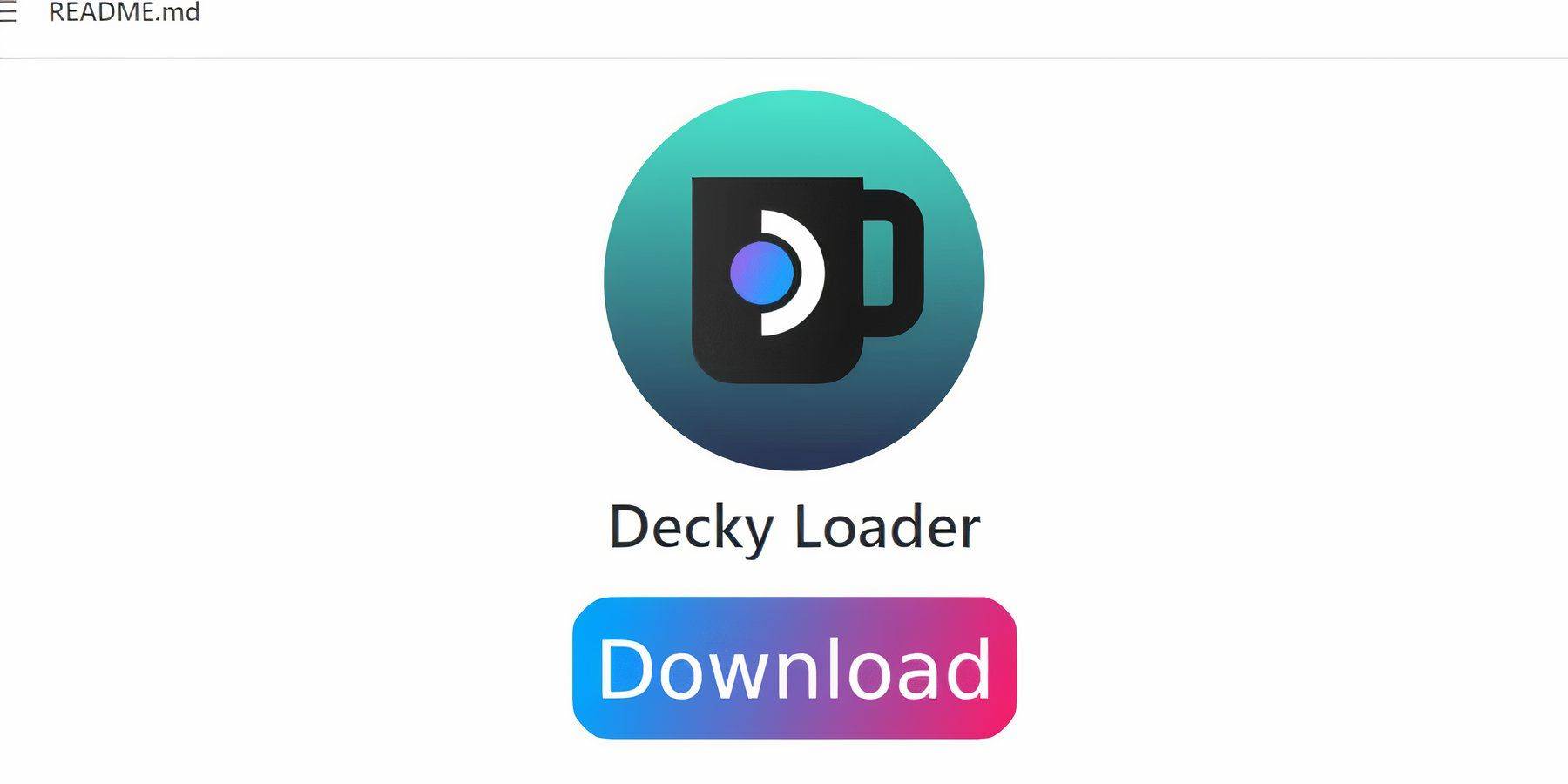
- Mude para o modo de mesa.
- Faça o download do Loader de Decky na página do Github.
- Execute o instalador e escolha Instalação recomendada.
- Reinicie no modo de jogo.
- Instale as ferramentas elétricas no Decky Loader Store (Button Qam> Carregador de Decky> Store).
Configurações de ferramentas elétricas
- Inicie um jogo.
- Acesse ferramentas de energia através do QAM.
- Desative o SMTS, defina threads como 4.
- No menu de desempenho (qam> ícone da bateria), ative uma exibição avançada.
- Habilite o controle manual da GPU e defina a frequência do relógio da GPU como 1200.
- Salvar perfis por jogo.
corrigindo o carregador de decks após uma atualização do convés a vapor
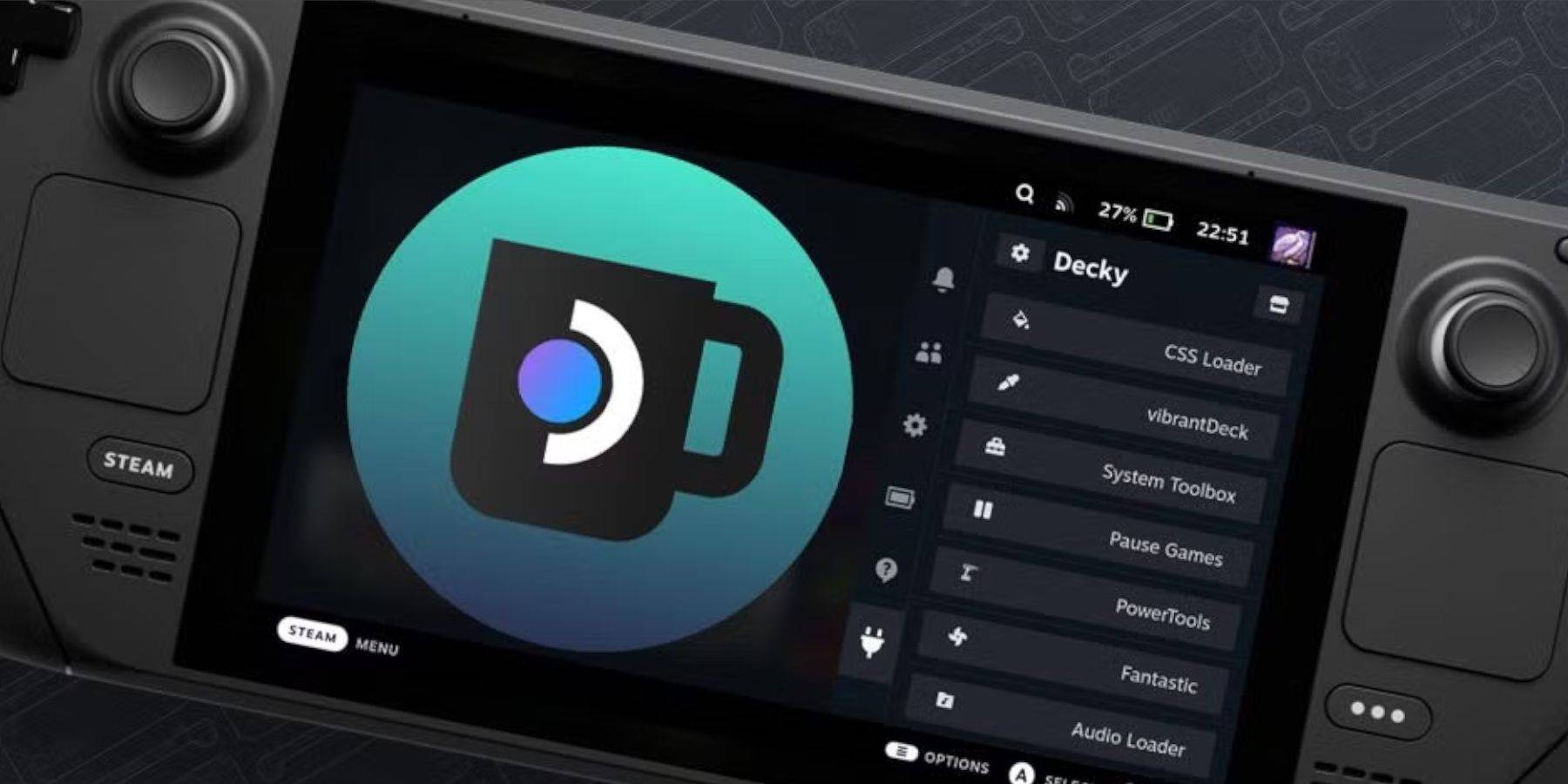
- Mude para o modo de mesa.
- Rear download do carregador DECKY no GitHub e selecione "Execute".
- Digite sua senha pseudo (crie uma, se necessário).
- Reinicie no modo de jogo.
 Aproveite sua experiência de jogo retrô!
Aproveite sua experiência de jogo retrô!

 Últimos downloads
Últimos downloads
 Downlaod
Downlaod




 Manchetes
Manchetes









